# 키보드, 마우스 LED 끄기
처음으로 키보드와 마우스에 LED 조명이 들어오는 제품을 구매하여 이용 중이에요! 사용할 때마다 반짝거리는 게 어딘지 모르게 신기하고 기분도 좋고 그렇더라고요 : ) 이래서 다들 게이밍 키보드 마우스를 쓰는구나 싶었죠.
그런데 생각지 못한 문제가 있었어요!!
바로 컴퓨터 전원을 끄고 난 후에도 키보드와 마우스의 LED 등이 꺼지지 않더라고요?! 이게 무슨 일이야! 저는 침실에 컴퓨터를 놓고 쓰는 사람이다 보니, 밤에 자려고 불을 다 꺼도 키보드와 마우스가 빛나고 있어서 여간 부담스러운 게 아니더라고요.
결국 저의 숙면을 위해서 방법을 찾아내기로 했습니다.

컴퓨터 본체의 전원을 끈 후 키보드, 마우스의 LED를 끄기 위해서는 컴퓨터 바이오스 세팅에서 대기 전력을 꺼줘야 한다고 하더라고요. 대기전력 끄는 방법은 제가 사용하고 있는 기가바이트 메인보드를 기준으로 설명해드릴게요.
먼저 PC를 부팅해주시고, 부팅이 완료되기 전, 처음 화면이 나오자마자 del 키를 눌러주시면 이렇게 바이오스 모드에 진입을 할 수 있게 됩니다.
바이오스 메뉴에 진입하면 이미 절반은 성공을 하신 거예요!!
다양한 메뉴 중 가장 위에 있는 power 메뉴로 접속을 후 ErP라고 쓰여 있는 글자를 찾아주세요.
기본 설정은 Disabled라고 되어 있을 텐데, 이것을 Enabled로 바꾸어 주시면 끝! 엄청 간단하죠?! 너무 쉬워서 조금 허탈하기까지 하더라고요 : ) 과연 적용은 잘 되었을지!!
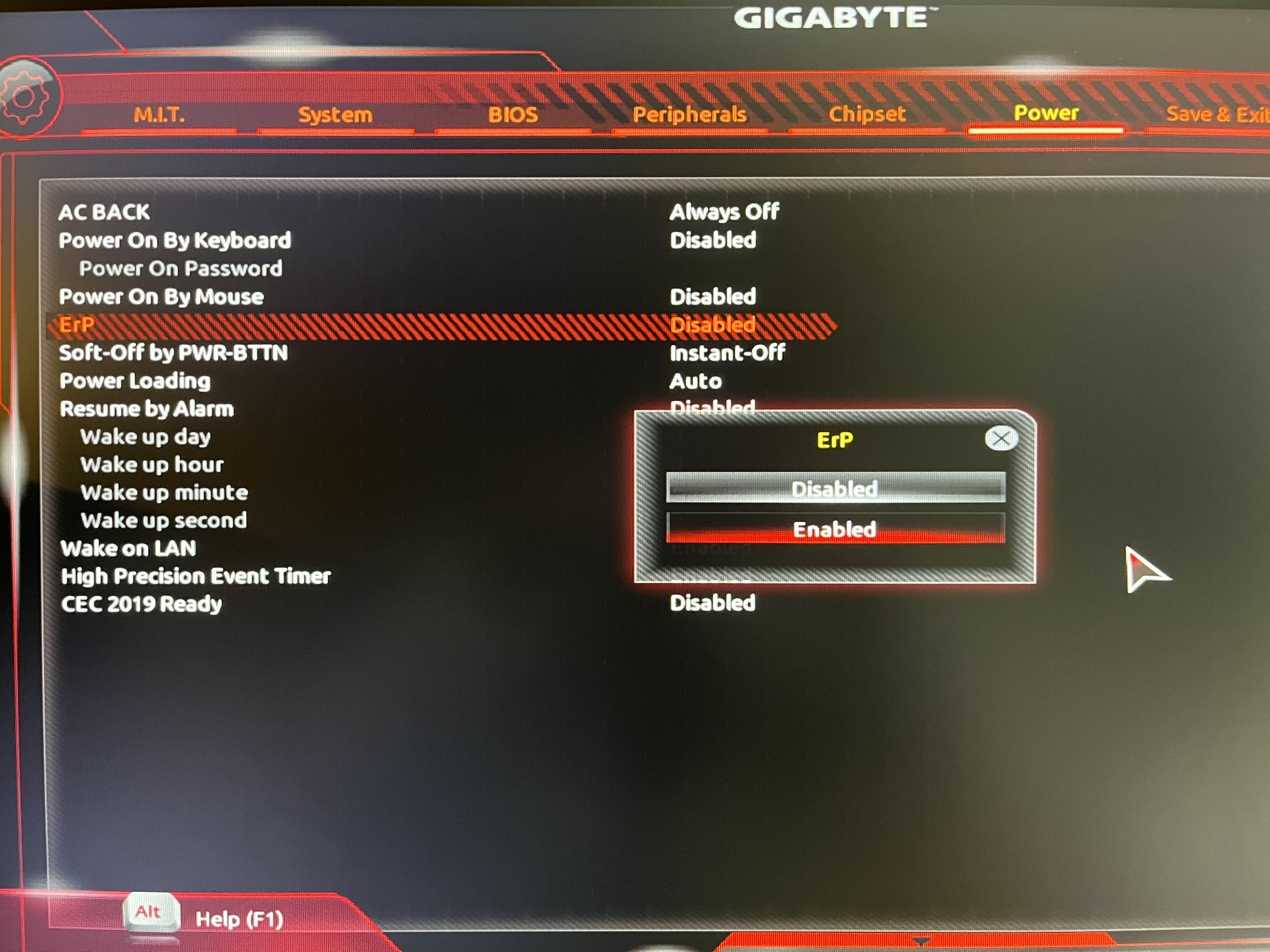
이렇게 설정을 바꾼 후 컴퓨터 전원을 꺼 봤어요. 아래의 사진을 보세요! 조금 전까지 반짝반짝 빛나던 마우스의 LED가 꺼진 게 보이시나요?!
이제 밤에 숙면 취할 수 있게 됐습니다 : )

사용하시는 메인보드마다 접속하는 경로는 조금씩 다를 수 있지만, 결국에는 똑같이 ErP만 찾아서 설정을 바꿔주시면 된답니다. 어렵지 않으니 저처럼 꺼지지 않는 LED 조명으로 인해 고생하고 계셨다면 지금 바로 바꿔보세요.
'정보 > IT' 카테고리의 다른 글
| AMD 라이젠 5600X vs 5600G 어떤 걸 사야할까? (2) | 2022.01.16 |
|---|---|
| AMD의 라데온/라이젠의 CPU/그래픽카드 드라이버 설치하는 방법 #라데온 5600g (0) | 2022.01.10 |
| 윈도우11 pin 제거 안 될때 제거 하는 간단한 방법 : ) (0) | 2022.01.08 |
| 아이폰 iOS 15.2 업데이트 (0) | 2021.12.14 |
| 아이폰 se 1세대 # 아이폰se병 완치 후기 (0) | 2021.12.01 |




댓글